软件下载
iTop软件可以在网上搜索找到,或到http://iTop.ITILchina.cn社区下载
下载后,直接解压出来,然后把web文件夹内的文件,全部复制到XAMPP软件的htdocs目录下面,D:\xampp\htdocs\ 的文件如图示。
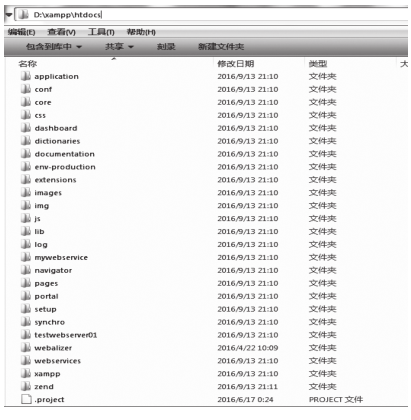
至此,iTop软件系统文件准备工作已完成。
iTop的安装
经过上述步骤,我们可以通过浏览器打开地址http://localhost/来完成安装。
如果出现在你面前的是如图3-4所示,则说明原来htdocs目录的文件没有被清掉。
在你复制iTop的web目录下文件到此目录下之前,需要先清空htdocs目录。
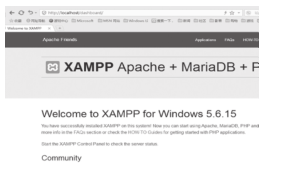
当处理好原有文件之后,你将会看到如图所示的安装画面。

页面中的提示,是正常提示,它提示我们,前面开启的XAMPP平台在当前并不支持LDAP功能,如果我们用不上此功能,可以直接忽略掉,但如果我们的环境需要用到LDAP验证,则要花时间解决它。现在,我们来配置这个LDAP功能,打开XAMPP控制台面板,在Apache的后面,点击config,然后再选择PHP(php.ini),对PHP进行配置,如图所示。

打开PHP配置文件后,通过查找LDAP进行定位,同时将这一行前面的“;”去掉,见图。
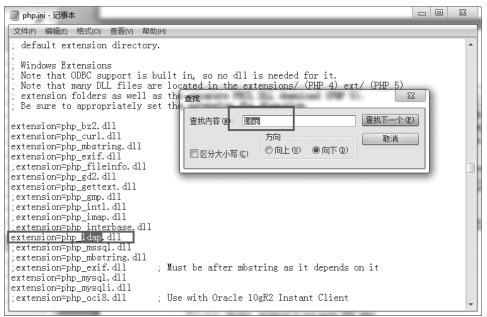
保存配置文件后,把Apache停止再开启,再刷新安装页面即可。也有可能你会需要其他PHP扩展,照上面的方法操作,基本都能解决。

当然,在这个环节里,我们还可能碰到其他问题,如data、log……这些目录没有,或是不可写,我们只要根据提示去新建相应的目录或开放权限即可。
点击“continue>>”继续。
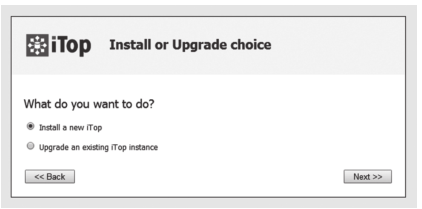
在图中,出现两个选项,一个是新安装,另一个是更新现有系统,我们在此选择新安装。点击“Next>>”;接受协议,再点击“Next>>”;
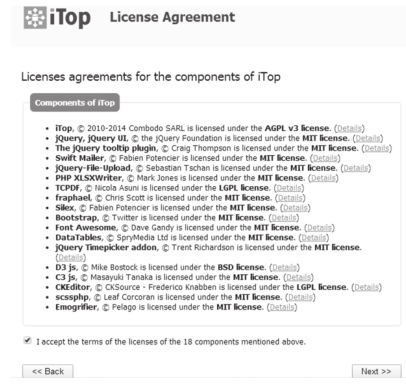
接下来的页面较为重要,要配置数据库,包括服务器地址、登录用户、密码、是否新建数据库;
由于这里的环境是XAMPP运行在本机,所以我们这里的服务器地址是localhost,用户:root
密码:空
数据库新建: iTop23
数据库取名尽可能方便我们区分,如我们当前使用的是iTop,版本是2.3,因此数据库取名iTop23,你可以根据自己的思路来定。

点击“Next>>”
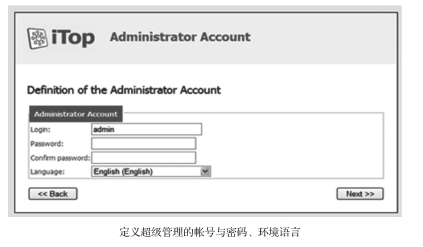
图示,设置超级管理帐号与密码、环境语言。点击“Next>>”
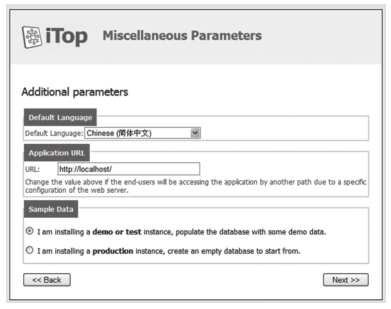
选择默认语言、访问地址、以及是否安装Demo数据,我们建议安装Demo。 点击“Next>>”;

配置管理的安装选项;点击“Next>>”

服务选项,确定是企业内部(甲方)使用还是服务提供方(乙方)。点击“Next>>”;
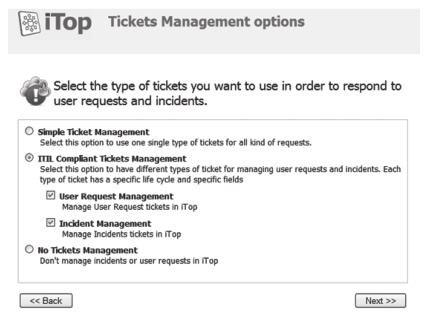
图为工单类型选择,简单工单、标准工单、没有工单三类;当我们需要区分请求和事件时,请选ITIL标准的工单类型,点击“Next>>”

图17变更管理工单的类型选择,简单变更单/ITIL标准变更单/没有变更单。点击“Next>>”。
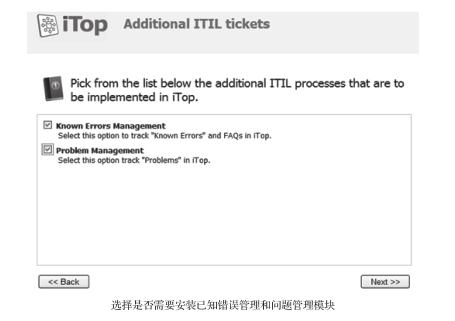
图18,选择是否安装问题管理模块及已知错误模块,点击“Next>>”。
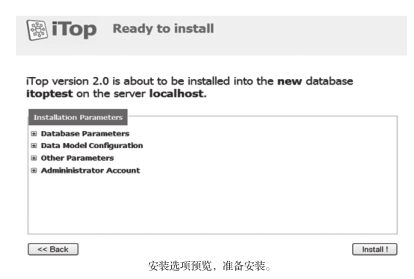
图20最后确认安装选项,点击“Install !”确认安装。
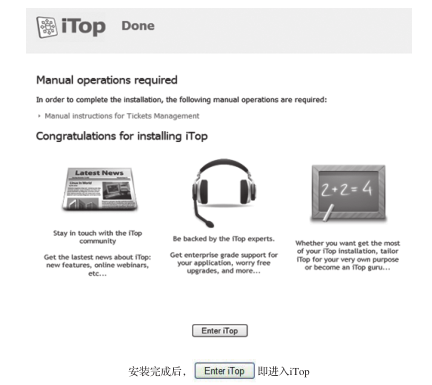
至此,安装全部完成。
|